O melhor formato para se enviar trabalho a ser impresso em gráficas comerciais é o PDF/X-3, formato padrão da indústria gráfica. Neste artigo, mostro com produzir PDF/X-3 a partir de qualquer programa. Para isto, usa-se o Ghostscript, interpretador de linguagem de impressão Postscript de código aberto, que, a partir de sua versão 9, passou a contar com gerenciamento de cores por perfis ICC. No ambiente Windows, o melhor é instalar o driver de impressora PDFCreator, que já instala também o Ghostscript. Ou se cria um arquivo BAT com a seguinte linha de comando:
"%PROGRAMFILES%\gs\gs9.10\bin\gswin32.exe" -q -dNOPAUSE -dBATCH -dPDFX=true -sDEVICE=pdfwrite -dPDFSETTINGS=/prepress -dProcessColorModel=/DeviceCMYK -sColorConversionStrategy=CMYK -sOutputFile="%~n1_CMYK.pdf" -f "PDFX_def.ps" -f %1
Pode-se criar um atalho deste BAT no desktop e se arrastar arquivos PDF para o atalho, a fim de facilitar a conversão. O arquivo PDFX_def.ps deve ficar no mesmo diretório do BAT ou ter seu caminho completo.
Em ambiente Linux, gera-se um arquivo Postscript e usa-se o Ghostscript para convertê-lo em PDF/X-3 com a seguinte linha de comando:
gs -dPDFX -dBATCH -dNOPAUSE -dNOOUTERSAVE -sDEVICE=pdfwrite -dPDFSETTINGS=/prepress -dProcessColorModel=/DeviceCMYK -sColorConversionStrategy=CMYK -sOutputFile=out-x3.pdf PDFX_def.ps input.ps
O arquivo input.ps é o arquivo de entrada com o trabalho a ser convertido. O arquivo PDFX_def.ps é um arquivo do Ghostscript com algumas definições importantes para o PDF/X-3. Especificamente, este arquivo deve ser modificado para conter o perfil de cor apropriado para o trabalho de impressão. Este arquivo está, no Windows, em c:\Arquivos de programas\gs\gs9.10\lib\PDFX_
/ICCProfile (c:/WINDOWS/system32/spool/drivers/color/ISOcoated.icc) def % Customize or remove.
No Linux, modifica-se arquivo /usr/share/ghostscript/9.10/
/ICCProfile (/home/<user>/.color/icc/CMYK/ISOcoated.icc) def % Customize or remove.
Este arquivo PDF_def.ps pode ficar na mesma pasta em que está o arquivo a ser convertido. Pode-se ter várias versões para fins diversos.
Obtenha perfis de cores da Adobe, da Colourmanagement.org ou da ECI. Distribuições Linux Debian têm um pacote de ICC chamado icc-profiles que instala uma coleção de perfis de cor no lugar certo para todos os usuários (obrigado pela dica, Marcos). As gráficas vão indicar qual o melhor perfil para usar, em função principalmente do tipo de papel usado no impresso. Eu uso os perfis ISOcoated.icc para papel couchè e ISOuncoated para papel offset comum. Para instalar estes perfis no Windows, clico com o botão da direita neles e escolho “Instalar”. Eles vão para o local correto. No Linux, copio para o caminho acima.
Para limitar a resolução das imagens coloridas e cinza em 300 dpi, compressão ZIP sem perdas e monocromáticas em 1200 dpi, compressão de fax (o máximo necessário para boa qualidade de impressão. Mais que isto é desperdício de tempo e espaço), pode-se usar os seguintes parâmetros:
-dEncodeColorImages=true -dAutoFilterColorImages=false -dDownsampleColorImages=true -dColorImageDownsampleType=/Average -dColorImageResolution=300 -dColorImageFilter=/FlateEncode -dEncodeGrayImages=true -dAutoFilterGrayImages=false -dDownsampleGrayImages=true -dGrayImageDownsampleType=/Average -dGrayImageResolution=300 -dGrayImageFilter=/FlateEncode -dEncodeMonoImages=true -dMonoImageFilter=/CCITTFaxEncode -dDownsampleMonoImages=true -dMonoImageDownsampleType=/Average -dMonoImageResolution=1200
Imprimindo para PDF/X-3 no Windows
No Windows, a geração de PDF/X-3 ficou ridiculamente fácil quando instalei o driver de impressão PDFCreator. Nas configurações deste programa (acessível com CTRL+O), no perfil “Padrão”, opção “Salvar”, especifico “Formato padrão para salvar” como “PDF/X”.
Na opção “Ghostscript”, coloquei os parâmetros adicionais “-sColorConversionStrategy=CMYK|-r1200x1200” — separados por um carácter “|” — para especificar o formato de conversão cor e a resolução do PDF em dpi (que foi eliminada da interface gráfica nas versões mais novas do PDFcreator):
Criei um perfil chamado de “Prepress”. Em “Format” > “PDF” > Aba “Geral”, ajustei a configuração padrão para “Impressão”, a compatibilidade PDF para 1.3 e a resolução para 1200 DPI (esta opção foi eliminada em edições mais novas do PDFcreator. Veja acima).
Na aba “Compressão”, escolho “ZIP”, a fim de comprimir as imagens sem perda, e “reamostragem” para 300 DPI, para não criar inutilmente um arquivo muito grande. Para gerar arquivos menores, criei um outro perfil chamado “Internet” com JPEG em compressão máxima, e “Reamostragem” para 200 DPI (para enviar pela internet arquivos menores mas com qualidade de impressão).
Imagens preto-e-branco (de um bit de cor), comprimo em formato de fax:
Também me certifico que todas as fontes estejam embutidas com todos os glifos:
Finalmente, na aba “Cores”, indico CMYK:
Guardo estas predefinições no perfil “Prepress”. Agora, posso gerar PDF/X-3 bastando imprimir de qualquer programa. No momento de imprimir, devo especificar alguns ajustes na configurações PostScript. Devo definir Método ICM “ICM tratado pela impressora usando calibragem”, Fonte True Type “Fazer download como fonte de disco”, Opção para download de fonte True Type “Contorno”.
Nesta janela também posso definir o tamanho do papel e o tipo de objetivo de ICM, se imagem (fotos bitmapa) ou gráficos (desenhos vetoriais). Com estes ajustes todos, será criado um perfeito PDF/X-3:2002. Fiz o pre-flight com o Acrobat Professional 9 e o resultado foi OK.
Parâmetros
O log do PDFCreator mostra todos os parâmetros do Ghostscript:
-IC:\Arquivos de programas\PDFCreator\GS9.05\gs9.05\Lib\ -q -dNOPAUSE -dBATCH -sFONTPATH=C:\WINDOWS\Fonts -sDEVICE=pdfwrite -dPDFSETTINGS=/printer -dCompatibilityLevel=1.3 -dProcessColorModel=/DeviceCMYK -dAutoRotatePages=/PageByPage -dCompressPages=true -dEmbedAllFonts=true -dSubsetFonts=false -dMaxSubsetPct=0 -dConvertCMYKImagesToRGB=false -sOutputFile=C:\Documents and Settings\meira\Desktop\arquivo de saida.pdf -dEncodeColorImages=true -dAutoFilterColorImages=false -dDownsampleColorImages=true -dColorImageDownsampleType=/Average -dColorImageResolution=300 -dColorImageFilter=/FlateEncode -dEncodeGrayImages=true -dAutoFilterGrayImages=false -dDownsampleGrayImages=true -dGrayImageDownsampleType=/Average -dGrayImageResolution=300 -dGrayImageFilter=/FlateEncode -dEncodeMonoImages=true -dMonoImageFilter=/CCITTFaxEncode -dDownsampleMonoImages=true -dMonoImageDownsampleType=/Average -dMonoImageResolution=1200 -dPreserveOverprintSettings=true -dUCRandBGInfo=/Preserve -dUseFlateCompression=true -dParseDSCCommentsForDocInfo=true -dParseDSCComments=true -dOPM=0 -dOffOptimizations=0 -dLockDistillerParams=false -dGrayImageDepth=-1 -dASCII85EncodePages=false -dDefaultRenderingIntent=/Default -dTransferFunctionInfo=/Preserve -dPreserveHalftoneInfo=true -dDetectBlends=true -sColorConversionStrategy=CMYK -r1200x1200 -dPDFX -f C:\Arquivos de programas\PDFCreator\GS9.10\gs9.10\Lib\pdfx_def.ps -f <arquivo de entrada>
Desvantagens
A desvantagem deste método é se ter que modificar manualmente o arquivo PDFX_def.ps mudando o perfil de cor para cada tipo de impressão (um perfil para papel couchè, outro para papel off-set branco sem cobertura, outro para papel jornal etc). Uma maneira de simplificar isto é manter vários perfis no mesmo arquivo, marcados como comentários, e só descomentar o perfil necessário (“%” é o caracter de comentário do Postscript). Depois, criar um atalho para este arquivo no desktop.
%/ICCProfile (ISO Coated sb.icc) def % Comentado (desativado) /ICCProfile (/home/meira/.color/icc/CMYK/ISOcoated.icc) def % Ativado
Arquivos de teste
Com color targets raster e vetorial:
- PDF salvo no Inkscape sem perfil de cor.
- PDF impresso do Inkscape pelo PDFCreator com perfil ISOcoated.icc. Aparentemente, é melhor usar imagens raster RGB no Inkscape.
- PDF salvo no Inkscape sem perfil de cor e convertido pelo console PDFCreator
- PDF gerado pelo Scribus, SVG importado do Inkscape, cores transformadas de RGB para CMYK (este é o parâmetro de comparação, pois o PDF/X-3 do Scribus é ótimo).
CMYK no Inkscape
Para trabalhar com CMYK no Inkscape, leia este artigo: Getting CMYK colors from Inkscape to Scribus for printing .
Bibliografia
- http://meiradarocha.jor.br/
news/2012/08/25/como-criar-um- documento-pdfx-3-com-o- ghostscript/ - Documentação do Ghostscript em c:\Arquivos de programas\gs\gs9.06\doc\Ps2pdf.htm.
- Cartilha PDF/X-3 da ABTG. <http://pt.scribd.com/doc/34440156/Cartilha-PDF-X3>.
- The PDF/X-3 file format. <http://www.prepressure.com/pdf/basics/pdfx-3>
- ECI perfis e targets de cor. <http://www.eci.org/en/downloads>
- VRHEL, Michael J. Ghostscript 9.05 Color Management. Documento PDF incluído na instalação do Ghostscript. Disponível em <file://c/windows/Arquivos de programas/gs/gs9.06/doc/GS9_Color_Management.pdf>.
- Adobe PDF Creation Settings. Documento PDF em <http://partners.adobe.com/public/developer/en/acrobat/sdk/pdf/pdf_creation_apis_and_specs/PDFCreationSettings.pdf>.
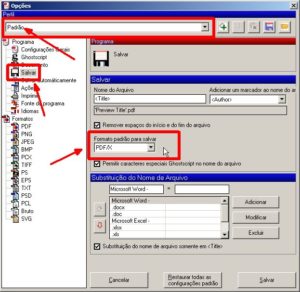

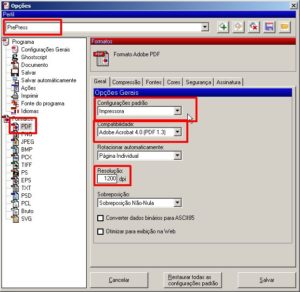
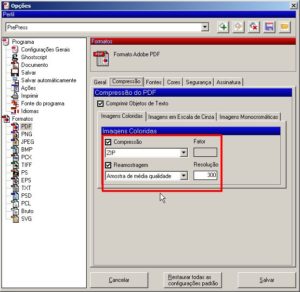
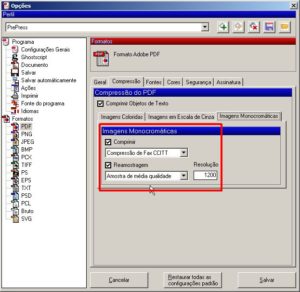

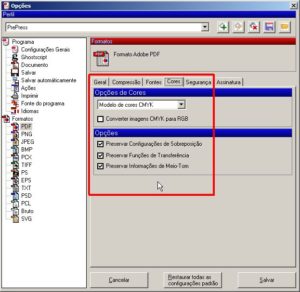


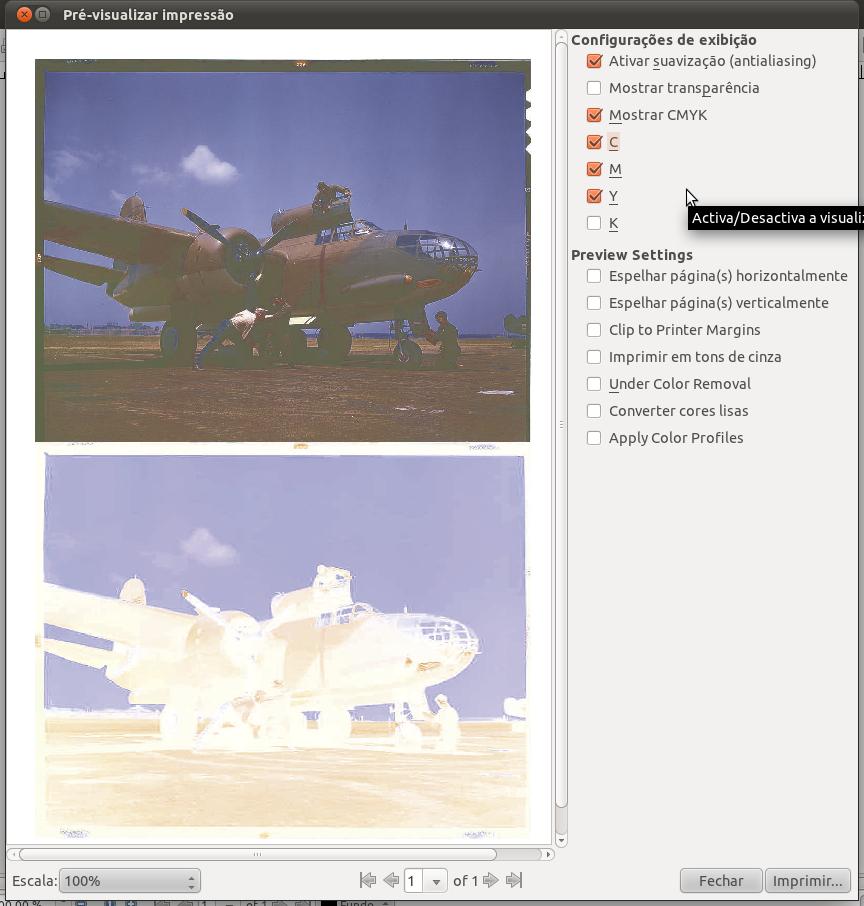

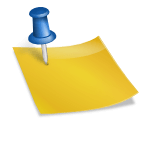

eu preciso gerar pdf em cinza ou pb eu imprimo tudo em impressoras pb gostaria de fazer uma linha de comando que converte o pdf colorido para saida pb ou cinza
Olá, Marcelo!
No texto eu falo sobre os comandos para tons de cinza:
-dEncodeGrayImages=true -dAutoFilterGrayImages=false -dDownsampleGrayImages=true -dGrayImageDownsampleType=/Average -dGrayImageResolution=300 -dGrayImageFilter=/FlateEncode
É claro que o artigo é antigo, mas você só precisa atualizar as versões dos programas. Dependendo do programa usado para imprimir, estas opções podem estar nos diálogos de impressão.
Sucesso, qualquer coisa escreve novamente. Desculpe o atraso, mas só agora vi sua mensagem.
Obrigado José! Ainda está valendo? Abraço
E como gero um PDF/X-1a?
Olá, Marcos!
O PDF/X-1a não permite perfis ICC. Todas as cores devem ser CMYK. Ou seja, você deve converter as fotos para CMYK antes de gerar o trabalho. As cores spot também devem ser CMYK.
O Ghostscript não fala em sua documentação sobre geração de PDF/X-1a.
http://www.globalgraphics.com/technology/pdfx/
Parabéns por tão útil iniciativa!
Abraço!
Valeu pelo prestígio, Sidney!